¿Necesita fusionar varios archivos PDF o imágenes en un solo archivo? En Linux, puede hacerlo fácilmente con PDF Shuffler, pero ¿qué pasa con Windows? No busque más, hoy le mostraremos cómo fusionar archivos PDF de forma rápida y gratuita utilizando Kvisoft PDF Merger.
Esto es lo que tendrás que hacer:
1. Descarga e instala la versión gratuita Software de fusión de PDF. Inicie el programa cuando haya terminado.
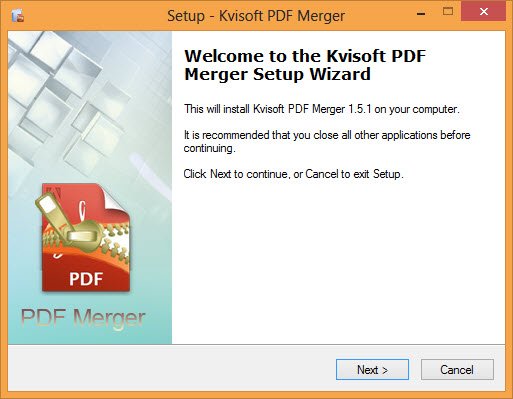
2. A continuación, querrá personalizar el formato de nombre de archivo para sus archivos combinados. Verás la opción en la parte inferior de la ventana del programa.
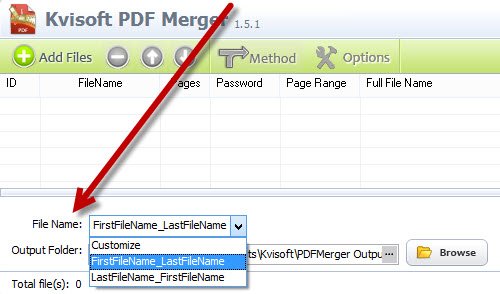
Puede mantener el «Nombre de archivo» como formato predeterminado o seleccionar una nueva opción en el menú desplegable. Incluso puede crear su propio formato personalizado.
3. También puede cambiar la carpeta de salida si desea usar algo que no sea la ubicación predeterminada.

En la opción Nombre de archivo, haga clic en el botón «Examinar» para buscar y seleccionar una nueva ubicación en su computadora.
4. Ahora agregue los archivos que desea fusionar haciendo clic en el botón «Agregar archivos» en la esquina superior izquierda de la ventana.
5. Una vez que seleccione los archivos, aparecerán en la ventana. Puede eliminar un archivo haciendo clic en el botón menos en la parte superior de la ventana. También puede reorganizar los archivos usando las flechas en la parte superior o arrastrando y soltando.
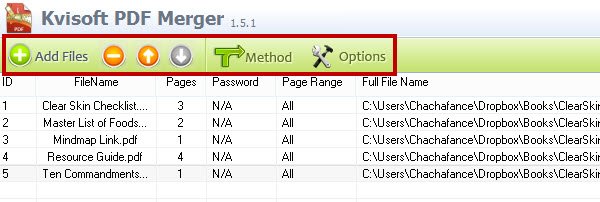
6. Al hacer clic en el botón «Opciones» en la parte superior de la ventana, podrá personalizar aún más el título, el tema, el autor, las palabras clave y la seguridad del archivo fusionado. Incluso puede proteger el archivo con una contraseña si lo desea.
7. Una vez que todo esté como desea, haga clic en el botón «Inicio» en la esquina inferior derecha de la ventana.
8. En unos segundos, tendrá un archivo PDF fusionado e incluso puede optar por abrirlo al finalizar
Eso es todo al respecto.
